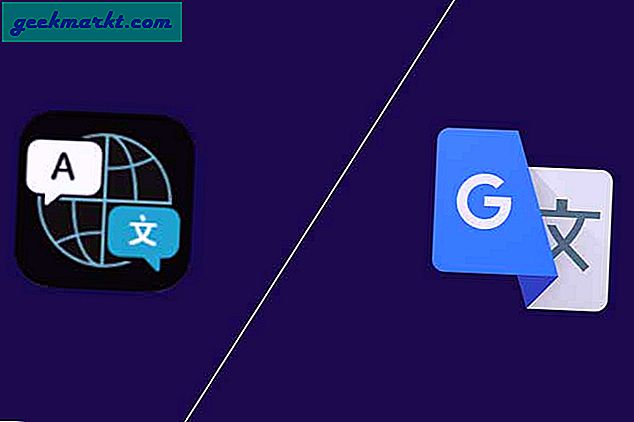Baik Anda berada di restoran yang memesan makanan atau di tempat umum yang mencoba menyambungkan ke Wi-Fi, penggunaan kode QR meningkat pesat. Meskipun kamera asli iPhone memungkinkan Anda memindai kode QR dengan mudah, saya masih menggunakan Google Lens untuk fitur tambahannya. Jadi hari ini, mari kita lihat cara memindai kode QR di iPhone dengan Google Lens dan mengapa Anda harus melakukannya.
Cara Memindai Kode QR di iPhone
Terus terang, jika Anda harus memindai kode QR sekali di bulan biru, Anda lebih baik menggunakan metode asli. Namun, metode asli hanya memungkinkan Anda untuk memindai dan membuka tautan. Aplikasi Google Lens, di sisi lain, memperluas jangkauan kemampuan ini. Berikut beberapa hal yang ditambahkannya pada fitur pemindaian QR asli iPhone.
- Memungkinkan Anda membuka situs web, menyalin URL ke papan klip
- Fitur Bagikan memungkinkan Anda membagikannya ke AirDrop dan aplikasi lain
- Pindai kode QR dari galeri
- Widget praktis dengan iOS 14
Untuk beberapa alasan, jika kode QR tidak dapat dipindai, Google Lens juga memiliki fitur pencarian teks (memindai teks di sekitar kode QR). Anda dapat mencari teks di Google, menerjemahkannya, dan juga mendengarkannya di halaman yang sama. Misalnya, Anda tidak dapat memindai kode QR, dan teks di sekitarnya berisi petunjuk / arah / nama, dll.
1. Aplikasi Kamera (Metode Asli)
Anda dapat dengan mudah memindai kode QR dengan iPhone. Tidak perlu mengunduh aplikasi pihak ketiga untuk itu. Yang harus Anda lakukan hanyalah membuka aplikasi Kamera di ponsel Anda dan mengarahkannya ke kode QR. Pastikan kode QR sesuai dengan jendela bidik agar berhasil memindainya. Sekarang cukup ketuk notifikasi untuk membuka tautan yang terkait dengan kode QR. Selesai, mudah bukan?
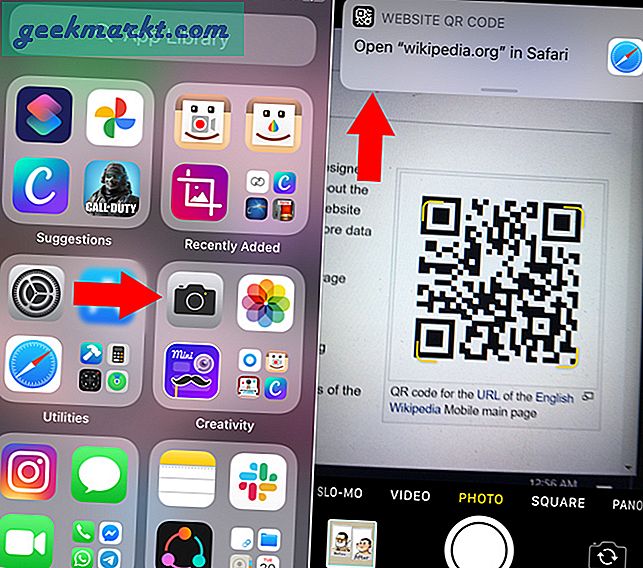
2. Aplikasi Google Penelusuran
Untuk menggunakan Google Lens di iPhone, Anda memerlukan aplikasi Google Penelusuran. Meskipun ini adalah fitur asli di sebagian besar ponsel Android, Anda harus mengunduhnya dari App store. Mari kita lihat cara melakukannya.
1. Cukup buka App Store dan cari Google. Cari aplikasi Pencarian resmi dan ketuk tombol unduh.

2. Buka aplikasi dan ketuk ikon Lens di bilah pencarian. Sekarang Anda akan melihat Google Lens halaman yang akan memicu kamera belakang Anda. Untuk membaca kode QR, arahkan bingkai lensa putih ke kode QR. Ini akan membuka pop-up situs web yang mirip dengan apa yang Anda dapatkan di iOS. Ketuk tautan untuk membukanya di browser.
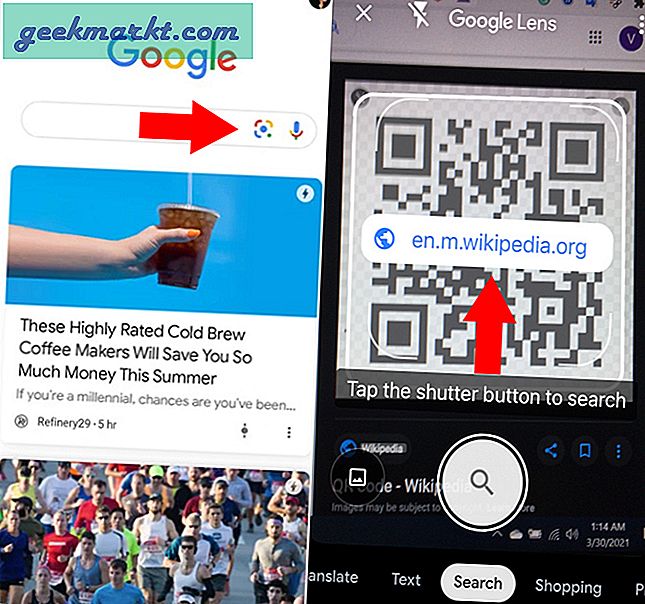
3. Anda mungkin sudah memperhatikan Ketuk tombol rana untuk mencari opsi. Mengetuk opsi rana tidak hanya mencari kode QR tetapi juga memindai teks di jendela bidik.
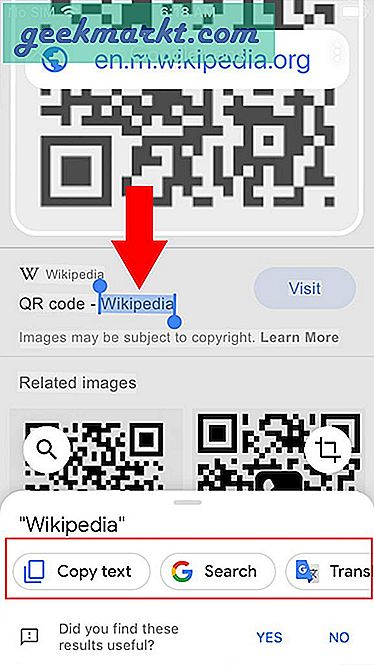
Anda dapat dengan mudah mengetuk dan menahan teks untuk memilihnya. Setelah teks dipilih, Anda dapat menyalin teks, mendengarkannya, mencari di Google, menerjemahkan, dll.
Dapatkan Aplikasi Google Penelusuran di iOS
Catatan Penutup: Pindai Kode QR dengan Google Lens di iPhone
Kesimpulannya, jika Anda memerlukan metode barebone untuk memindai kode QR, metode asli iPhone berfungsi dengan baik. Namun, jika Anda memerlukan widget pemindaian cepat, kemampuan untuk memindai teks dan kode QR dari foto Anda, aplikasi Google Penelusuran tidak perlu dipikirkan lagi.
Baca juga: Cara Memindai kode QR dari Gambar di iPhone